
MyEclipse 2020最新版(MyEclipse Enterprise Workbench,简称MyEclipse)是一个十分优秀的用于开发Java、J2EE的 Eclipse 插件集合,MyEclipse 2020免费版的功能非常强大而且支持也广泛尤其对各种开源产品。MyEclipse最新版目前支持Java Servlet、AJAX、JSF、Struts、Hibernate、Spring、JSP、EJB3和JDBC数据库链接工具等多项功能。太平洋下载中心为您提供MyEclipse 2020官方下载。

MyEclipse 2020官方下载截图1
软件特色:
Enterprise
MyEclipse为开发任务提供了智能的企业级工具。
Mobile
移动应用开发再也无需使用特殊工具或学习新的编程语言。
Web
为你提供所有Web开发技术。
Cloud
脱离缓存,使用内置功能连接到云,提供探索和连接服务。
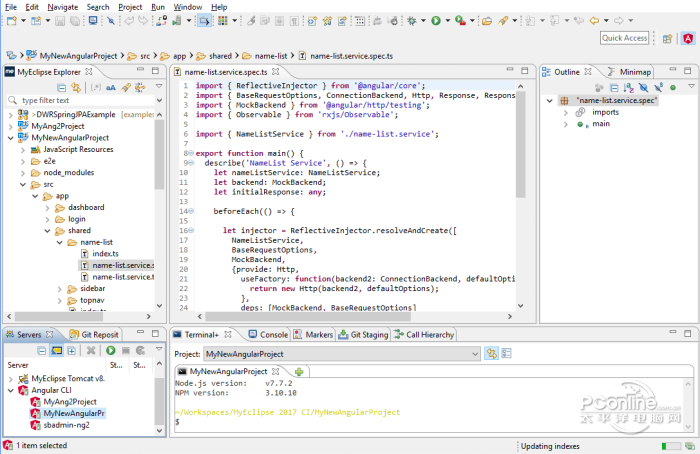
MyEclipse 2020官方下载截图2
功能介绍:
一次性提供所有你需要的技术
完美平衡所有供应商最主流的技术。从Java Spring到Maven再到REST Web服务,你可以在MyEclipse中统一开发,MyEclipse支持你所需要的一切!
移动和云应用开发就绪
随着企业移动应用的迅速发展,你需要一个非常灵活的IDE用于开发移动应用,在单一IDE下进行Java、云和PhoneGap移动应用的开发。
理想化企业级开发
MyEclipse充分利用目前最需要用到的Jave EE技术优势。如果您关注的是企业开发,您应该知晓自己掌握着当前最强大的Java EE功能。
在各种服务器上进行快速测试
使用包含各种系列应用服务器的IDE。部署范围从WebSphere、Glassfish,、WebLogic到Tomcat等各种应用服务器。
安装步骤:
1.双击打开myeclipse10.exe程序
2.点击Next
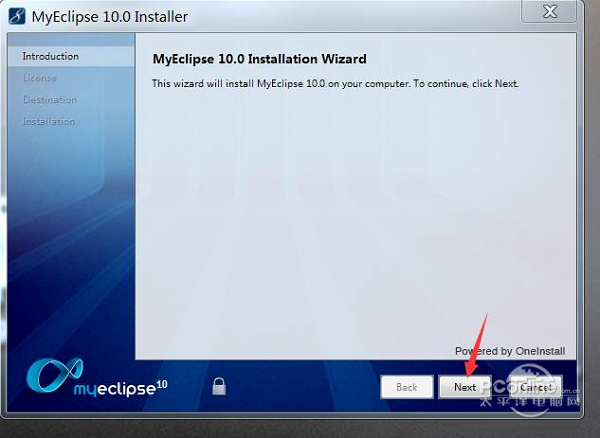
MyEclipse 2020官方下载截图3
3.勾选 I accept...后,点击Next
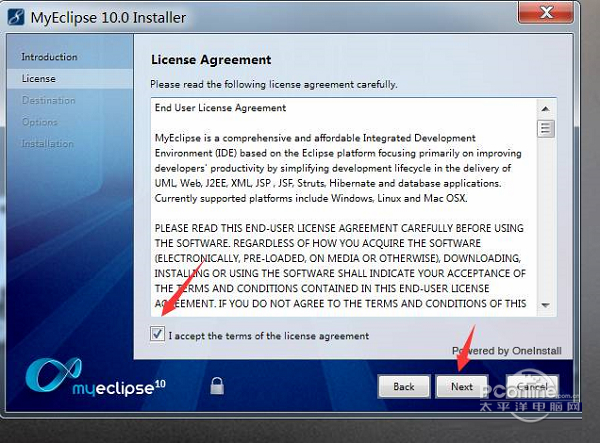
MyEclipse 2020官方下载截图4
4.点击Change更改软件安装路径,建议安装到除C盘以外的磁盘,可在D盘或其它盘新建一个文件夹MyEclipse10,然后点击Next.
5.点击Next.
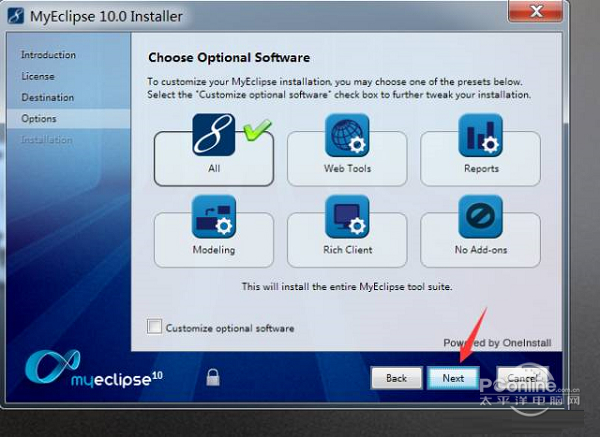
MyEclipse 2020官方下载截图5
6.根据自己电脑系统类型选择32位或64位,然后点击Next.
7.安装进行中。
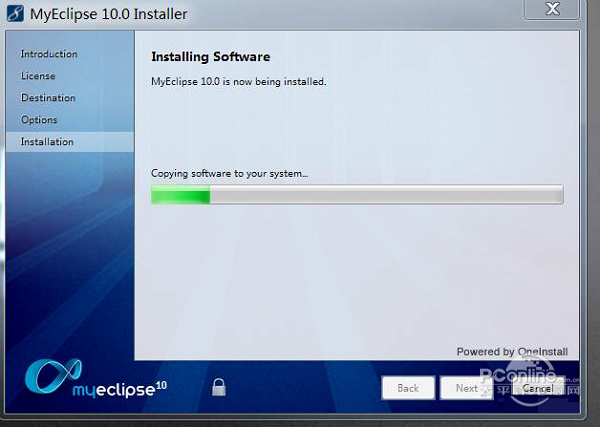
MyEclipse 2020官方下载截图6
8.点击Finish,稍等一会软件会打开。
9.提示设置工作目录路径(就是把写的程序代码放在哪里),可以根据自己的习惯设置,我这里设置为D:WorkspacesMyEclipse 10,然后将Use this as the...勾选上,然后点击OK。
10.点击NO Thanks,再点击Continue.
11.软件打开后,然后关闭软件。
使用方法:
MyEclipse 快捷键1(CTRL)
Ctrl+1 快速修复
Ctrl+L 定位在某行
Ctrl+O 快速显示 OutLine
Ctrl+T 快速显示当前类的继22. 我还是很喜欢你,像风走了八千里,不问归期。我还是很喜欢你,像旧城里的老折子戏,温言软语。承结构
Ctrl+W 关闭当前Editer
Ctrl+K 快速定位到下一个
Ctrl+E 快速显示当前Editer的下拉列表
Ctrl+J 正向增量查找(按下Ctrl+J后,你所输入的每个字母编辑器都提供快速匹配定位到某个单词,如果没有,则在stutes line中显示没有找到了,)
Ctrl+Z 返回到修改前的状态
Ctrl+Y 与上面的操作相反
Ctrl+/ 注释当前行,再按则取消注释
Ctrl+D 删除当前行
Ctrl+Q 定位到最后一次编辑处
Ctrl+M 切换窗口的大小
Ctrl+I 格式化激活的元素Format Active Elements。
Ctrl+F6 切换到下一个Editor
Ctrl+F7 切换到下一个Perspective
Ctrl+F8 切换到下一个View
MyEclipse 快捷键2(CTRL+SHIFT)
Ctrl+Shift+E 显示管理当前打开的所有的View的管理器(可以选择关闭,激活等操作)
Ctrl+Shift+/ 自动注释代码
Ctrl+Shift+\\自动取消已经注释的代码
Ctrl+Shift+O 自动引导类包
Ctrl+Shift+J 反向增量查找(和上条相同,只不过是从后往前查)
Ctrl+Shift+F4 关闭所有打开的Editer
Ctrl+Shift+X 把当前选中的文本全部变为大写
Ctrl+Shift+Y 把当前选中的文本全部变为小写
Ctrl+Shift+F 格式化当前代码
Ctrl+Shift+M(先把光标放在需导入包的类名上) 作用是加Import语句
Ctrl+Shift+P 定位到对于的匹配符(譬如{}) (从前面定位后面时,光标要在匹配符里面,后面到前面,则反之)
Ctrl+Shift+F格式化文件Format Document。
Ctrl+Shift+O作用是缺少的Import语句被加入,多余的Import语句被删除。
Ctrl+Shift+S保存所有未保存的文件。
Ctrl+Shift+/ 在代码窗口中是这种/*~*/注释,在JSP文件窗口中是 。
Shift+Ctrl+Enter 在当前行插入空行(原理同上条)
MyEclipse 快捷键3(ALT)
Alt+/ 代码助手完成一些代码的插入 ,自动显示提示信息
Alt+↓ 当前行和下面一行交互位置(特别实用,可以省去先剪切,再粘贴了)
Alt+↑ 当前行和上面一行交互位置(同上)
Alt+← 前一个编辑的页面
Alt+?帮助
Alt+→ 下一个编辑的页面(当然是针对上面那条来说了)
Alt+Enter 显示当前选择资源(工程,or 文件 or文件)的属性
MyEclipse 快捷键4(ALT+CTRL)
Alt+CTRL+↓ 复制当前行到下一行(复制增加)
Alt+CTRL+↑ 复制当前行到上一行(复制增加)
MyEclipse 快捷键5(ALT+SHIFT)
Alt+Shift+R 重命名
Alt+Shift+M 抽取方法
Alt+Shift+C 修改函数结构(比较实用,有N个函数调用了这个方法,修改一次搞定)
Alt+Shift+L 抽取本地变量
Alt+Shift+F 把Class中的local变量变为field变量
Alt+Shift+I 合并变量
Alt+Shift+V 移动函数和变量
Alt+Shift+Z 重构的后悔药(Undo) Shift+Enter 在当前行的下一行插入空行(这时鼠标可以在当前行的任一位置,不一定是最后)
Alt+Shift+O(或点击工具栏中的Toggle Mark Occurrences按钮) 当点击某个标记时可使本页面中其他地方的此标记黄色凸显,并且窗口的右边框会出现白色的方块,点击此方块会跳到此标记处。
MyEclipse 快捷键6
下面的快捷键是重构里面常用的(注:一般重构的快捷键都是Alt+Shift开头的了)
F2当鼠标放在一个标记处出现Tooltip时候按F2则把鼠标移开时Tooltip还会显示即Show Tooltip Description。
F3跳到声明或定义的地方。
F5单步调试进入函数内部。
F6单步调试不进入函数内部,如果装了金山词霸2006则要把“取词开关”的快捷键改成其他的。
F7由函数内部返回到调用处。
F8一直执行到下一个断点。
常见问答:
1、myeclipse中怎样替换整个项目中的文字?
答:1、打开自己的开发工具。
2、打开工具之后,选择菜单栏中的search工具。
3、打开任意一种查找方式。
4、打开File Search,,输入查找的内容,及查找哪些文件。
5、点击replace,打开后会弹出替换框。
6、查看替换内容及被替换内容,回车确定就替换完成了。
2、怎么把web项目导入到myeclipse?
答:1.打开myeclipse找到file - import。
2.选择general- Existing Projects into Workspace,选择这个项目,要确认你的项目中存在project文件。
3.点击next,选择browser,根据需要导入项目的路径,选择需要导入的项目,finish结束。
4.更改导入项目名称,右键项目properties,选择myeclipse-web-contextroot,将原项目名称改为想要修改的文件名称。
5.找到项目工作空间位置,打开myeclipse-file-switch workspace -other,就会显示出工作空间的路径。
6.根据查到的项目空间位置,将需要导入的项目复制粘贴到该工作空间,打开myeclipse,刷新就可以了。
更新日志:
其他
此发行版未标记CI或Stable。
现在,MyEclipse支持WildFly 17和18。
EJB部署 - 现在,在Java 13中开箱即用,不再需要更改JVM。
在此发行版中可使用最新版本的WebSphere。
大量Java功能增强。
快速搜索 - 现在,只需按Ctrl/Cmd + Shift + Alt + L即可对工作区中的所有文件进行内容搜索,并显示匹配文本的预览。
错误修复
Matisse中的一个错误阻止了使用向导正确创建新的Swing组件,现已修复。
如果尝试使用Java 12或更高版本运行MyEclipse,则将面临许可和激活方面的问题-现已修复。
如果使用MyEclipse深色主题,那么SQL编辑器中的颜色(代码和视觉)将很难阅读-这些编辑器中的颜色现在更适合深色主题。
已知Windows Defender的最新版本会主动扫描基于Eclipse的安装,这导致MyEclipse启动时间大大延迟。并且当MyEclipse运行时可能会进一步延迟,因为它也可能开始扫描您的工作区。MyEclipse将自动建议从Windows Defender中排除密钥文件夹,以避免出现此问题。
MyEclipse 2020免费版为用户提供了最完善的功能和工具,帮助大家加轻松进行数据库和JavaEE的开发、发布以及应用程序服务器等方面的工作。MyEclipse 2020最新版让你在开发过程中更加的快速自如,并且不受技术方面的约束,只需要按照自己的想法进行工作即可,具有完备的编码、调试、测试和发布功能,并且完整支持HTML、Struts、JSP、CSS、Javascript、Spring、SQL、Hibernate。太平洋下载中心为您提供MyEclipse 2020下载。
天涯旧恨,独自凄凉人不问。 欲见回肠,断尽金炉小篆香。誓将上雪列圣耻,坐法宫中朝四夷。MyEclipse,2020,MyEclipse,2020最新版,MyEclipse,2020免费版,MyEclipse,2020下载,MyEclipse,2020官方下载It is true that (True, / To be sure, / Admittedly,)…, but this is not to say (it is unlikely / it doesn’t follow / it doesn’t mean / it won’t be the case) that…
- 华硕 A40JE笔记本 JMICRON网络驱动程序
- 华硕 A40JE笔记本 声卡驱动程序
- 华硕 A40JE笔记本 ATKACPI 驱动和ATK 热键工具程式
- 华硕 A40JE笔记本 Intel芯片组驱动程序
- 华硕 A40JE笔记本 Chicony网络摄像机驱动程序
- 华硕 A40JE笔记本 Azureware NE785无线网络驱动程序及应用程序
- 华硕 A40JE笔记本 Intel 6200无线网络驱动程序及应用程序
- 华硕 A40JE笔记本 Intel 1000无线网络驱动程序及应用程序
- 华硕 K42JA笔记本 蓝牙驱动程序
- 华硕 K42JA笔记本 Intel 快速存储驱动
- 华硕 K42JA笔记本 Intel芯片组驱动程序
- 华硕 K42JA笔记本 ATKACPI 驱动和ATK 热键工具程式
- 华硕 K42JA笔记本 Suyin_CN1316 网络摄像机驱动程序
- 华硕 K42JA笔记本 Intel MEI设备驱动程序
- 华硕 K52JC笔记本 Intel芯片组驱动程序
- 华硕 K52JC笔记本 声卡驱动程序
- 华硕 K52JC笔记本 ATKACPI 驱动和ATK 热键工具程式
- 华硕 K52JC笔记本 ATKACPI驱动和ATK 热键工具程式
- 华硕 K52JC笔记本 ATKACPI驱动和ATK 热键工具程式
- 华硕 K52JC笔记本 nVidia显示驱动程序
- 华硕 K52JC笔记本 nVidia显示驱动程序
- 华硕 K52JC笔记本 Intel显示驱动程序
- 华硕 K52JC笔记本 JMICRON网卡驱动程序
- 华硕 K52JC笔记本 JMICRON网卡驱动程序
- 华硕 K52JC笔记本 Intel显示驱动程序
- 准点天气
- 自律使命闹钟
- 微靖江
- 美菜商城
- 书单视频帮手
- 准时天气
- 聚法案例
- Blueair
- 向点商业版
- 皖事通
- 全民岛主 1.5.4
- 黄雀行动 1.1
- 飞碟射击 3.3
- 炮炮大作战 1.1.0
- 咱们穿越吧 1.0.0
- 棒球教练数据上传器 5.03
- 棒球教练 1.2
- 超级消防员 1.0.0
- 进击吧喵酱 1.0.1
- 森林奔跑者 8.5.8
- 猫熊
- 猫眼
- 猫眼石
- 猫腰
- 猫鱼,猫鱼儿
- 猫掌风
- 茅
- 茅草
- 茅厕
- 茅茨不剪
- [BT下载][谍魂][BD-MKV/14.78GB][简繁英字幕][1080P][蓝光压制][SONYHD]
- [BT下载][工作细胞:细胞大作战][WEB-MKV/4.06GB][国日多音轨/中文字幕][1080P][流媒体][SONYHD]
- [BT下载][米娅的夏天][WEB-MKV/1.78GB][国语配音/中文字幕][4K-2160P][H265编码][流媒体][ParkHD]
- [BT下载][请把你的窗户打开][WEB-MKV/0.83GB][国语配音/中文字幕][1080P][流媒体][ParkHD]
- [BT下载][请把你的窗户打开][WEB-MKV/2.16GB][国语配音/中文字幕][4K-2160P][H265编码][流媒体][ParkHD]
- [BT下载][死侍与金刚狼][WEB-MKV/15.49GB][简繁英字幕][4K-2160P][杜比视界版本][H265编码][流媒体][ParkHD]
- [BT下载][死侍与金刚狼][WEB-MKV/12.96GB][简繁英字幕][4K-2160P][HDR版本][H265编码][流媒体][ParkHD]
- [BT下载][膝盖骨乐队][BD-MKV/10.34GB][简繁英字幕][1080P][蓝光压制][SONYHD]
- [BT下载][米娅的夏天][WEB-MKV/10.01GB][国语配音/中文字幕][4K-2160P][H265编码][流媒体][ParkHD]
- [BT下载][高处营救/海拔][WEB-MKV/2G][英语中字][1080p][2024最新]
- [BT下载][皇家项链][全33集][WEB-MKV/11.47G][国语配音/中文字幕][1080P][H265][流媒体][ZeroTV]
- [BT下载][皇家项链][全33集][WEB-MKV/29.84G][国语配音/中文字幕][4K-2160P][H265][流媒体][ZeroTV]
- [BT下载][真爱节拍][全8集][WEB-MKV/4.86G][国语配音/中文字幕][1080P][流媒体][ZeroTV]
- [BT下载][稗记舞咏][第03集][WEB-MKV/0.54G][中文字幕][1080P][流媒体][ParkTV]
- [BT下载][翡冷翠十日谈][第03-04集][WEB-MKV/6.19G][简繁英字幕][1080P][Netflix][流媒体][ParkTV]
- [BT下载][脱口秀和Ta的朋友们][第18集][WEB-MKV/4.51G][国语配音/中文字幕][4K-2160P][H265][流媒体][ParkTV]
- [BT下载][月满云知][短剧][全20集][WEB-MKV/1.49G][国语配音/中文字幕][1080P][H265][流媒体][ZeroTV]
- [BT下载][月满云知][短剧][全20集][WEB-MKV/4.93G][国语配音/中文字幕][4K-2160P][H265][流媒体][ZeroTV]
- [BT下载][赎爱][短剧][第07-08集][WEB-MP4/0.33G][国语配音/中文字幕][1080P][流媒体][ParkTV]
- [BT下载][遇见你的那天][第03-04集][WEB-MKV/3.92G][国语配音/中文字幕][1080P][流媒体][ParkTV]
- 原神黄金梦乡系列任务大全
- 原神妮露角色介绍
- 光遇礼花动作怎么获得 礼花动作先祖在哪里
- 原神早柚角色介绍 早柚什么时候上线
- 光遇红色金边斗篷怎么获得 红金斗篷先祖在哪里
- 原神温迪技能介绍 原神手游温迪怎么玩?
- 光遇蝴蝶结怎么获得 蝴蝶结先祖在哪里
- 原神坎蒂丝角色介绍
- 原神赛诺武器选择 赛诺圣遗物推荐
- 你的武器够强吗?兔美美手把手教你玩转铁匠铺玩法!
- FileZilla Mac版电脑版
- FileZilla Mac版
- 贝锐洋葱头浏览器MAC版
- 360云盘同步Mac版
- 360云盘Mac版
- PICO互联MAC版
- UU远程MAC版(GameViewer远程)
- 红竞联盟MAC版
- 易解析MAC版
- 千牛工作台Mac版